スポンサーリンク
この記事ではGoogleフォトの写真や動画を別のGoogleアカウントに移行する方法を紹介します。
- 複数のGoogleアカウントを持っていて間違ったアカウントに写真や動画をバックアップしてしまった
- 大学や企業で支給されたGoogleアカウントから自分のGoogleアカウントに移行したい
こんなとき簡単に別のGoogleアカウントへデータを移行することができるんです。
目次
Googleフォトのデータを別のGoogleアカウントに移行する方法
今回紹介する方法はGoogleフォトの写真や動画を一度ダウンロードして、そのダウンロードしたデータを新しいGoogleアカウントのGoogleフォトにアップロードしましょうと言った面倒くさい方法ではありません。
なんと移行にかかる時間は2-3分。しかもデータの反映もあっという間です。
ステップ1:移行元で移行先を指定する
まず最初のステップは移行元のGoogleフォトで、移行先のGoogleアカウントを指定します。
下記の操作はiPhoneのChromeで行っていますが、パソコンやタブレットのブラウザで行っても基本的な操作は同じです。
スポンサーリンク
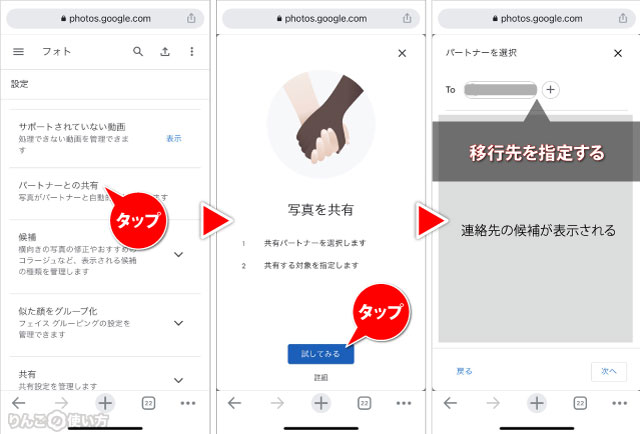
- Googleフォトの設定 https://photos.google.com/settings をブラウザで開く
- パートナーとの共有をタップ
- 試してみるをタップ
- 移行先を入力するか下に出る候補から選ぶ
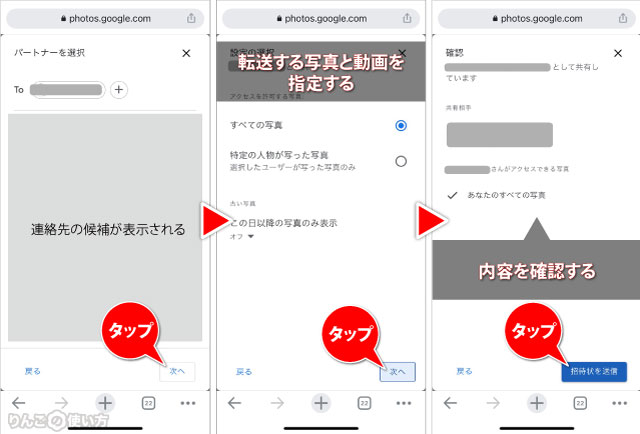
- 画面右下の次へをタップ
- 転送する写真を指定する(補足あり)
- 画面右下の次へをタップ
- 転送内容を確認して、問題なければ招待状を送信をタップ
- 移行先のアカウントでGmailを開き、送られてきたメールを開く
あとは画面の指示に従うだけです。非常に簡単ですね。
移行元の写真を消すのは少し待って
データの移行自体は上記の操作を行うとすぐに始まります。
とはいえ、データの移行が終わるのは少し時間がかかりますので、移行下の写真や動画を削除するのは少し待ちましょう。
移行する写真や動画の数が多ければ多いほど「ちゃんと移行できたか」をチェックするのは大変です。ある程度「ちゃんと移行できたかどうかチェック」してから移行元の写真や動画を削除するようにしましょう。








